Как сделать книгу PDF без программ, онлайн. Pdf сделать как книгу
Как сделать книгу в формате PDF.
Не спешите говорить, что вам совсем не надо уметь делать книгу или документ в формате PDF! Вам это наверняка надо. Вот всего лишь несколько причин:
- Вы можете сделать шикарный фотоальбом, который можете выложить в интернете, отправить друзьям или просматривать
- Вы можете сделать красивое многостраничное поздравление, которое легко можно будет распечатать.
- Наконец, вы можете собрать в одну книгу в формате PDF все, что «накопали» в интернете — полезные рецепты, схемы вышивки, советы по настройке программ — сохранить в удобном виде для себя и подарить другу.
- Если же вы занимаетесь бизнесом в интернете, то вам не надо объяснять, зачем вам нужно уметь создавать книги в формате PDF.

В предыдущей статье как раз было показано, насколько удобен формат PDF и как его можно читать. В этой статье рассмотрим самые простые варианты того, как можно сделать самому книгу фотоальбом или простой сборник разных находок в PDF.
Ну, а теперь по порядку…
Как сделать фотоальбом или презентацию в формате PDF.
1. AdobePhotoshop.
В версии Adobe Photoshop CS3 можно было так получить фотоальбом в формате PDF: Главное меню — Файл — Автоматизация — pdf-презентация. В Photoshop CS5 такого нет. Но сделать фотоальбом или презентацию все-таки можно.
Для этого запускаете Adobe Photoshop CS5, затем из него — Adobe Bridge. Указываете там нужную папку с файлами, в меню вверху и справа выбрать — Вывод — PDF. остается только установить свои настройки и — Сохранить. Всё.
2. FastStone Image Viewer.
FastStone Image Viewer — это удобный бесплатный просмотрщик картинок и фото. Кроме своей основной задачи — показывать картинки, он умеет конвертировать графические файлы из одного формата в другой, обрезать, поворачивать, делать несложные операции со светом. И, среди прочего — умеет создавать многостраничные файлы в формате PDF.
Для этого переходим в папку с подготовленными картинками, выделяем то, что нам нужно, в главном меню выбираем Создать — Многостраничный TIFF/PDF. Откроется диалоговое окно, в котором уже будут выделенные нами изображения. Сюда же можно добавить новые. Выбираем — Сохранить, и новый документ в формате PDF готов!

3. ACDSee Viewer
Примерно таким же образом можно создавать документы и в ACDSee Viewer. Это тоже программа для просмотра изображений. Она имеет намного больше возможностей и более мощные функции. Но она платная. И в последнее время из-за своей монстроидальности и платности стала терять свою популярность.
Если вы не считаете себя большим знатоком фотошопа, то все равно, проявив немного фантазии и желания вы сумеете удивить своих близких и сделать интересные вещи. Посмотрите вот этот пост: Как порадовать близких на Новый год. Вы сможете обработать фотографии для фотоальбома или презентации самостоятельно с помощью вот этого сервиса. Такой подарок всегда радует. Это вам не настольные лампы купить за деньги…
Как сделать книгу или документ в формате PDF.
1. Если у вас уже установлен Word 2007 или 2010 то вам по сути не надо ничего особенного делать — подготавливаете документ как считаете нужным. Выбираете Сохранить как… — формат PDF. Вот, собственно и все дела. Разве что вам нужно позаботиться о том, чтобы ваш документ выглядел презентабельно.
2. Если же у вас Word 2003 (или еще младше), то вам поможет утилита doPDF — бесплатная программа для создания pdf. Она устанавливается в систему как драйвер печати. То есть вы не найдете ее в списке программ. А чтобы достучаться до нее, нужно отправить подготовленный документ на печать.
Выбираем в меню Печать, нажимаем Параметры печати

3. PDFCreator — программа для создания PDF файлов. При помощи этой бесплатной программы вы сможете создавать PDF документы в любом приложении, например, в Word’е или даже в Блокноте.
PDFCreator работает по тому же принципу, что и doPDF, но это более «продвинутая» програма. У нее просто огромное количество настроек,среди которых можно выделить:
установка приоритета процессора, установка Автора документа, автоматическое сохранение, выбор шрифтов, установка разрешения для изображений и т.д.
4. Конвертеры в PDF формат.
Конвертер — это еще один удобный способ создать файл в формате PDF из графического или текстового файла. Тем более, если принять во внимание тот факт, что сегодня существует большое число онлайн-сервисов, специально заточенных под преобразование одного формата в другой. Принцип их действия примерно одинаков: вы загружаете на такой сайт свой файл, и, спустя короткое время, вы можете получить на почту или скачать с этого же сайта уже готовый PDF.
О каких-то подобных сервисах уже было рассказано на этом блоге. Что-то вы можете найти сами.
Вот онлайн-конвертеры, о которых вы можете прочитать на этом блоге:
Как сделать сборник находок или полезных советов.
Ну и вот мы добрались до самого «вкусного». На мой взгляд — это самый лучший и самый востребованный способ — сохранение Web-странички в формате PDF. То есть, вы нашли классную,полезную информацию и хотите ее сохранить. Существует как минимум 2 способа такого преобразования.
1. Print Friendly.
Об этом удобном сервисе я уже писала.
Читайте Как распечатать или сохранить web-страничку в PDF формате
По-моему, очень удобно пользоваться и очень симпатично получается.
2. Онлайн-сервис SciWeavers.
Это мощный, многофункциональный и совершенно бесплатный онлайн сервис. Если для вас английский язык — не проблема, то вы легко разберетесь со всеми предлагаемыми решениями. Я же расскажу лишь о нескольких, связанных с форматом PDF.
И первое — это сохранение Web-странички в формате PDF.

Называется эта функция iWeb2Print. Работает фактически также, как и Print Friendly, но результат — несколько хуже.
Во-первых, Print Friendly прежде, чем создать файл, выделяет сама область только поста для печати и позволяет удалить те блоки (например, комментарии), которые вряд ли вам будут нужны, если вы хотите сохранить только рецепт.
iWeb2Print сразу выводит диалог сохранения файла и никакого редактирования здесь не предусмотрено.
Но Print Friendly не очень хорошо обходится с картинками, если их слишком много на страничке, а iWeb2Print умеет более корректно вставлять изображения.
Так что вы можете взять себе на заметку оба эти сервиса и пользоваться ими в зависимости от ситуации.
Обработка имеющихся PDF файлов.
Объединение нескольких PDF файлов в один PDF файл
Если вы собрали достаточно много материала по какой-либо теме, то вы легко можете объединить все из в одну книгу. По-моему, это удобно и целесообразно.
Используйте для объединения нескольких PDF-файлов в один все тот же онлайн-сервис Sciweavers. А точнее, инструмент iPDF2Merge.
С главной страницы сервиса SciWeavers кликните на кнопку iPDF2Merge. Для объединения нескольких фалов в один нужно загрузить файлы по очереди и нажать кнопку Merge.
И уже за компанию, расскажу еще об одной подобной функции, но с точностью до наоборот: iPDF2Split — разбивание файлов.
PDF Combine — объединение нескольких PDF документов.
Если у вас нет возможности пользоваться онлайн-сервисами, то скачайте себе программу PDF Combine. И теперь для объединения файлов вам будет нужно будет заполнить список файлов, которые вы хотели бы объединить.
Рассказать друзьямВконтакте
Одноклассники
Google+
Похожие записиanisim.org
Как сделать электронную книгу | Как создать сайт самому и уже сегодня
На днях, мой товарищ, Константин Болдырев (из Санкт-Петербурга) попросил рассказать ему
Как сделать из книги pdf файл
или другими словами
Как сделать электронную книгу в pdf формате
Зачем это нужно?
У Константина есть редкий экземпляр, очень ценной книги (даже последний в мире экземпляр), который нужно не просто сохранить, но и дать почитать большому количеству друзей и знакомых!
Изготовление pdf книг входит в программу подготовки специалистов зарабатывающих деньги используя концепцию Орифлэйм 2.0 и я решил подготовить экспресс урок в картинках
Сделать книгу в pdf можно огромным количеством способов, самый простой, на мой взгляд, подготовить документ в редакторе Microsoft Office Word. Выбрать пункт меню Сохранить как и выбираем подпункт Публикация копии документа в формате PDF или XPS.

Далее, нажать на кнопку Опубликовать
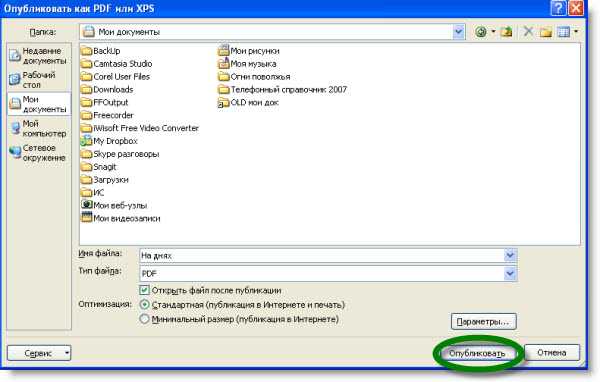
И, всё! Книга в pdf готова!!!

Простой и действенный метод, в данном случае Константину будет не очень удобным, т.к. нужно сделать pdf книгу из отсканированных страниц уже существующей книги.
Эта проблема решается просто, если создать pdf книгу в программе Fine Reader.
У меня нашлась программа ABBYY Fine Reader 10, на ее примере и покажу
Как сделать книгу в pdf
но уже из картинок, ведь отсканированные страницы, это ни что иное как обычные картинки.
1. Запускаем программу ABBYY Fine Reader
В автоматически открывшемся окне выбираем Adobe PDF — Конвертировать в PDF (изображение с поиском).
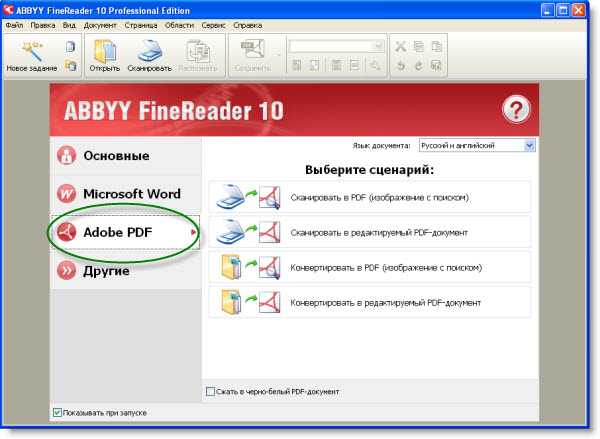
2. Выбираем файлы, которые будут страницами нашей новой pdf книжки и нажимаем кнопку Открыть (на рисунке, удерживая клавишу Shift я выбрал 23 jpg файла)

4. Начнется создание pdf книги

5. По завершении процесса, новая pdf книга откроется к просмотру.
Обратите внимание в книге 23 страницы, ровно по числу загруженных ранее фотографий.

Всё готово!!!
Если, вдруг, у вас при запуске Fine Reader автоматическое окно заданий не откроется, зайдите в главное меню Файл, выберите Открыть PDF / изображение
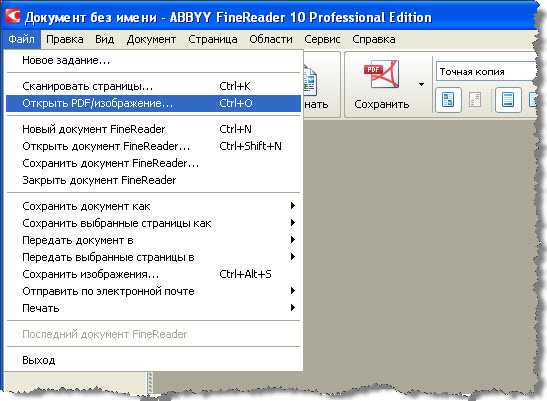
В появившемся окне выбирайте файлы картинок, которые будут страницами.
На верхней панеле инструментов задайте алгоритм работы программы Сохранить как документ Adobe PDF

Нажимаем кнопку запуска процесса сохранения книги в pdf формате (на рисунке отмеченную кругом).
Задаем имя файл будущей pdf книги и нажимаем кнопку Сохранить (на рисунке отмеченную прямоугольником)

Удачи!
Оставьте свой комментарий, если Вам эта статья была полезна!
vladimiresipov.com
Как сделать книгу PDF без программ, онлайн
Как сделать книгу PDF с помощью программ, мы с Вами уже рассматривали, теперь давайте разберем более простой вариант, когда для создания PDF-файлов вообще не нужны никакие программы на компьютере.
Оказывается, делать PDF-документы можно онлайн, используя сторонние сервисы. Принцип создания PDF-книг в этом случае простой — Вы загружаете свой файл, и получаете готовый PDF-документ на выходе. Давайте рассмотрим подробнее, как это делается.
Doc2PDF
Сервис, предназначенный для перевода текстовых документов Word, Excel, Power Point, HTML, а также картинок, в PDF-формат. Привлекает он прежде всего своей простотой в использовании. Чтобы создать PDF документ с помощью этого сервиса, заходите на него:
затем прокручиваете страницу вниз, и нажимаете на кнопку Загрузить файл. В окне, которое после этого появится, выбираете свой файл, и нажимаете Открыть.
После загрузки и конвертации у Вас будет два варианта скачать созданный PDF-файл себе на компьютер: указав почту и получив файл в письме, или скачав его сразу, нажав на ссылку ниже формы отправки адреса почты. Второй вариант, конечно, быстрее и удобнее — не нужно заходить на свою почту, чтобы получить файл.
Кроме того, не нужно указывать адрес почты вообще, что является немаловажным плюсом для тех, кто боится, что его e-mail куда-то занесут, в какую-то базу данных, и будут торговать этим адресом направо и налево.
ConvertOnlineFree
Данный сервис тоже переводит файлы самых разнообразных форматов, такие как Word, Excel, Power Point, изображения и многие другие форматы. Кроме того. данный сервис умеет конвертировать файлы, не вынимая их из архива. То есть, если у Вас в архиве находится несколько файлов, которые нужно преобразовать в PFD-формат, не нужно их даже распаковывать, можно загружать на сервис прямо архивом.
Для создания PDF-книг заходите на сервис:
На этой странице, чтобы создать PDF-документ из файла Word, нужно нажать на кнопку Выберите файл, выбрать его, и нажать затем кнопку Конвертировать.
Если Вы хотите сконвертировать в PDF другие форматы, Вам нужно на этом сервисе перейти по ссылкам: Другие документы в PDF, или Изображение в PDF.
После конвертации Вы можете скачать полученный PDF-файл прямо в браузере.
ConvertStandard
Еще один сервис, с очень удобным наглядным интерфейсом для создания PDF-книг онлайн. Конвертировать в PDF можно файлы разных форматов. Для этого заходите на сервис:
нажимаете на соответствующую Вашему исходному файлу кнопку, выбираете файл, и нажимаете на кнопку Convert. После конвертации файл PDF будет доступен для скачивания.
Давайте теперь рассмотрим, для чего вообще нам нужно создавать PDF книги, и чем они так хороши. Сама аббревиатура PDF расшифровывается, как Portable Document Format (портативный формат документа). Документы такого формата не занимают много места, они невосприимчивы к вирусам, и, кроме текста, могут передавать другое форматирование: картинки и оформление шрифта. Данный формат позволяет сохранять качество фотографий и рисунков, и по этой причине он часто используется при создании электронных версий газет и журналов. Немаловажное преимущество формата PDF в том, что на всех компьютерах он выглядит одинаково.
Эти достоинства PDF-формата обеспечили ему широкую популярность — в настоящее время около 99% электронных книг сделаны именно, как книги PDF. Причины создания PDF-книг могут быть самые разные: это и раскрутка бренда, и привлечение трафика на сайт через ссылки в книге, и продажа информационных продуктов в данном формате.
Возможно, и Вам захочется сделать собственную PDF-книгу, и тогда, надеюсь, информация из этой статьи будет Вам полезна.
Более подробные сведения Вы можете получить в разделах "Все курсы" и "Полезности", в которые можно перейти через верхнее меню сайта. В этих разделах статьи сгруппированы по тематикам в блоки, содержащие максимально развернутую (насколько это было возможно) информацию по различным темам.
Также Вы можете подписаться на блог, и узнавать о всех новых статьях. Это не займет много времени. Просто нажмите на ссылку ниже: Подписаться на блог: Дорога к Бизнесу за Компьютером
Проголосуйте и поделитесь с друзьями анонсом статьи на Facebook:
pro444.ru
Как сделать книгу в формате PDF
Как сделать книгу в формате PDF
Не спешите говорить, что вам совсем не надо уметь делать книгу или документ в формате PDF! Вам это наверняка надо. Вот всего лишь несколько причин:
Вы можете сделать шикарный фотоальбом, который можете выложить в интернете, отправить друзьям или просматривать
Вы можете сделать красивое многостраничное поздравление, которое легко можно будет распечатать.
Наконец, вы можете собрать в одну книгу в формате PDF все, что «накопали» в интернете — полезные рецепты, схемы вышивки, советы по настройке программ — сохранить в удобном виде для себя и подарить другу.
Если же вы занимаетесь бизнесом в интернете, то вам не надо объяснять, зачем вам нужно уметь создавать книги в формате PDF.
как раз было показано, насколько удобен формат PDF и как его можно читать. В этой статье рассмотрим самые простые варианты того, как можно сделать самому книгу фотоальбом или простой сборник разных находок в PDF.
Ну, а теперь по порядку…
Как сделать фотоальбом или презентацию в формате PDF.
1. AdobePhotoshop.
. В Photoshop CS5 такого нет. Но сделать фотоальбом или презентацию все-таки можно.
. Всё.
2. FastStone Image Viewer.
— это удобный бесплатный просмотрщик картинок и фото. Кроме своей основной задачи — показывать картинки, он умеет конвертировать графические файлы из одного формата в другой, обрезать, поворачивать, делать несложные операции со светом. И, среди прочего — умеет создавать многостраничные файлы в формате PDF.
, и новый документ в формате PDF готов!
3. ACDSee Viewer
. Это тоже программа для просмотра изображений. Она имеет намного больше возможностей и более мощные функции. Но она платная. И в последнее время из-за своей монстроидальности и платности стала терять свою популярность.
а. Такой подарок всегда радует. Это вам не настольные лампы купить за деньги…
Как сделать книгу или документ в формате PDF.
. Вот, собственно и все дела. Разве что вам нужно позаботиться о том, чтобы ваш документ выглядел презентабельно.
— бесплатная программа для создания pdf. Она устанавливается в систему как драйвер печати. То есть вы не найдете ее в списке программ. А чтобы достучаться до нее, нужно отправить подготовленный документ на печать.
Выбираем в меню Печать, нажимаем Параметры печати
. При помощи этой бесплатной программы вы сможете создавать PDF документы в любом приложении, например, в Word’е или даже в Блокноте.
PDFCreator работает по тому же принципу, что и doPDF, но это более «продвинутая» програма. У нее просто огромное количество настроек,среди которых можно выделить:
установка приоритета процессора, установка Автора документа, автоматическое сохранение, выбор шрифтов, установка разрешения для изображений и т.д.
4. Конвертеры в PDF формат.
Конвертер — это еще один удобный способ создать файл в формате PDF из графического или текстового файла. Тем более, если принять во внимание тот факт, что сегодня существует большое число онлайн-сервисов, специально заточенных под преобразование одного формата в другой. Принцип их действия примерно одинаков: вы загружаете на такой сайт свой файл, и, спустя короткое время, вы можете получить на почту или скачать с этого же сайта уже готовый PDF.
О каких-то подобных сервисах уже было рассказано на этом блоге. Что-то вы можете найти сами.
Вот онлайн-конвертеры, о которых вы можете прочитать на этом блоге:
online-convert.com
Онлайн — конвертеры файлов
Convertera.Net
Как сделать сборник находок или полезных советов.
Ну и вот мы добрались до самого «вкусного». На мой взгляд — это самый лучший и самый востребованный способ — сохранение Web-странички в формате PDF. То есть, вы нашли классную,полезную информацию и хотите ее сохранить. Существует как минимум 2 способа такого преобразования.
1. Print Friendly.
Об этом удобном сервисе я уже писала.
Как распечатать или сохранить web-страничку в PDF формате
По-моему, очень удобно пользоваться и очень симпатично получается.
2. Онлайн-сервис SciWeavers.
Это мощный, многофункциональный и совершенно бесплатный онлайн сервис. Если для вас английский язык — не проблема, то вы легко разберетесь со всеми предлагаемыми решениями. Я же расскажу лишь о нескольких, связанных с форматом PDF.
И первое — это сохранение Web-странички в формате PDF.
, но результат — несколько хуже.
Во-первых, Print Friendly прежде, чем создать файл, выделяет сама область только поста для печати и позволяет удалить те блоки (например, комментарии), которые вряд ли вам будут нужны, если вы хотите сохранить только рецепт.
iWeb2Print сразу выводит диалог сохранения файла и никакого редактирования здесь не предусмотрено.
Но Print Friendly не очень хорошо обходится с картинками, если их слишком много на страничке, а iWeb2Print умеет более корректно вставлять изображения.
Так что вы можете взять себе на заметку оба эти сервиса и пользоваться ими в зависимости от ситуации.
Обработка имеющихся PDF файлов.
Объединение нескольких PDF файлов в один PDF файл
Если вы собрали достаточно много материала по какой-либо теме, то вы легко можете объединить все из в одну книгу. По-моему, это удобно и целесообразно.
.
Merge.
— разбивание файлов.
PDF Combine — объединение нескольких PDF документов.
. И теперь для объединения файлов вам будет нужно будет заполнить список файлов, которые вы хотели бы объединить.
info-4all.ru
Создание электронной книги PDF в программе Ворд
Прямо сейчас вы получите инструкцию о самом простом способе создания электронной книги. Познакомитесь с форматами электронных книг и программами для их создания. Узнаете, как написать книгу и с чего начать.
Электронная книга — удобный инструмент для продвижения любых проектов в Интернете. Она способна генерировать трафик на долгосрочной основе. Распространять книгу будут сами читатели — это один из приёмов вирусного маркетинга.
Создание книги будет эффективно способствовать продвижению ваших или партнёрских продуктов. Предлагая книгу в обмен на контакты подписчиков, можно быстро наращивать подписную базу. Или наоборот использовать ссылки в тексте книги для привлечения читателей на подписные страницы.
Наиболее универсальный формат электронной книги — PDF. Он, в отличие от EXE, совместим с Андроид, Mac OS, а в Виндоуз для его чтения подходят немало бесплатных программ, например: Adobe Reader. Менее распространены такие форматы для книг, как Fb2 и DjVu. Они явно уступают «красочному» PDF по качеству.
Для создания PDF-книги подходят программы Офиса: PowerPoint, Excel, а мы будем использовать Ворд.
Создание PDF-книги в Ворде
Чтобы сохранить книгу в формате PDF потребуется версия Word 2007 или выше. Ниже рассматривается ситуация, если это не Ваш случай. Самый простой вариант создания PDF-книги — набрать текст, вставить изображения и сохранить как PDF-файл.
Но для создания полноценной книги требуется прояснить несколько моментов. Это касается форматирования, активного «работающего» оглавления, вставки объектов и титульной страницы. Внимательно прочитайте инструкции. Я дам подсказки, которые сэкономят Вам массу времени!
Формирование текста
Вначале наберите весь текст, разбейте его на небольшие абзацы, и только после этого приступайте к форматированию. Не трогайте пока заголовки, их форматирование связано с созданием активного оглавления. Все изменения шрифта и размера (Рис.1-1), его толщины и наклона (Рис.1-2), и выравнивание текста (Рис.1-3) производятся во вкладке «Главная»:
Рис.1 Форматирование текста в ВордеЧтобы выделить весь текст используйте сочетание клавиш Ctrl+A. Чтобы текст читался легко, не используйте много шрифтов, в идеале 1-2. Я установил «Trebuchet MS» размером 12 пт.
Оглавление
Чтобы сделать оглавление книги с активными ссылками, необходимо установить стили заголовков. Собственно оно и состоит из них:

Как видите у нас 4 заголовка 1-го уровня. В двух первых заголовках по три подзаголовка — это заголовки 2-го уровня. Нужно выделить в тексте все заголовки 1-го уровня и выбрать для них стиль «Заголовок 1». Тоже проделайте для заголовков 2-го уровня — примените стиль «Заголовок 2»:
Программа Ворд автоматически сформирует на их основе активное оглавление, которое будет обновляться при редактировании заголовков. Но если вас не устраивают стандартные стили Ворда, то создайте свои. Снова выделите заголовок, измените его цвет, шрифт и размер, и сохраните новый стиль:

Новый стиль, основанный на стиле «Заголовок 2», будет использован для формирования активного оглавления. В этом окошке проверьте новые параметры и нажмите «OK»:
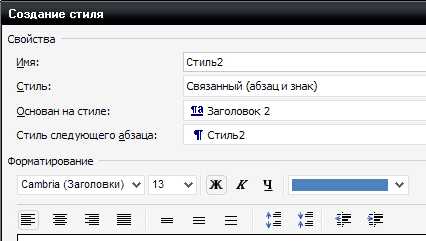
Подсказываю: для заголовков 1-го уровня я использовал полужирный шрифт, размером 24; для заголовков 2-го уровня — нормальный шрифт, размером 22.
Теперь устанавливаем курсор вначале книги, переходим во вкладку «Ссылки - Оглавление» и автоматически создаём оглавление книги.

Вид оглавления тоже можно изменить: кликните по нему правой кнопкой мыши и выберите стиль. Если что-то пошло не так, есть возможность сделать оглавление в ручном режиме.
Вставка изображений и объектов
Добавление любых объектов на страницу происходит через вкладку «Вставка». Это могут быть изображения, таблицы, диаграммы или ссылки на полезные или рекламируемые интернет-страницы:
Рассмотрим пример вставки и редактирования изображения: установите курсор в нужном месте страницы и кликните по значку «Рисунок».
В появившемся окошке выберите нужное изображение с вашего компьютера. Чтобы появилась рамка, которая служит для изменения его размера, выделите его кликом. А чтобы сдвинуть изображение на правый край или разместить по центру, воспользуйтесь значками для выравнивания:

Еще один важный элемент любой книги — колонтитулы. Это горизонтальные поля вверху и внизу каждой страницы, куда можно поместить адрес интернет-ресурса. Или поместить туда название книги, сведения об авторе, чтобы получилось, как у солидного печатного издания.
Конструктор позволяет установить фон колонтитулов, отредактировать текст или вставить в них изображения, например, логотип. Самый простой вариант: установка нумерации страниц.
Титульная страница
И последний штрих. Раз уж мы заговорили о солидном издании, то каждая книга должна иметь обложку. Для её установки в программе Ворд имеются несколько шаблонов. Выберите один из них во вкладке «Вставка - Титульная страница» и отредактируйте на своё усмотрение:

Однако инфопродукт должен иметь более привлекательную обложку, которую лучше изготовить самостоятельно. Вместо шаблонной титульной страницы я вставил свою картинку. Читайте инструкцию по созданию обложки для книги.
Сохранение книги в формате PDF
Сохраните книгу в стандартном формате word-документов: .docx, на всякий случай («Файл - Сохранить как»). А за тем ещё раз, выбрав тип файла PDF (Рис.2-1):
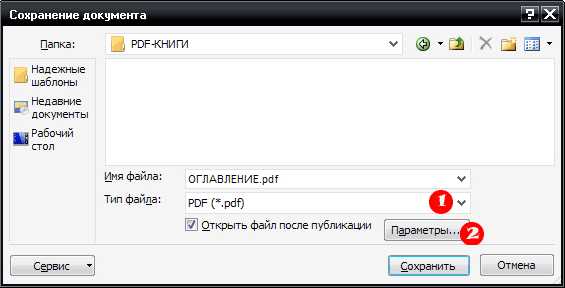 Рис.2 Сохранение книги
Рис.2 Сохранение книгиВсё ваша книга готова. Но можно ещё настроить дополнительные параметры (Рис.2-2). Например, на основе пунктов оглавления создать закладки, поставив галочку в указанное место:

Вот как выглядит панель закладок в PDF, которая служит для удобства читателей. Она актуальна для книг, больших по объёму и количеству заголовков:

Программы для создания и редактирования книги PDF
Для более ранних версий Ворда дополнительно понадобится конвертор, типа DoPDF. Он же выручит в случае отсутствия на вашем компьютере пакета Office. Конвертор понадобится, если сделать книгу в программах WordPad или Paint, которые есть на любом компьютере под управлением Виндоуз.
Ещё один вариант: аналог Ворда — текстовой редактор Writer из бесплатного пакета Microsoft OpenOffice (openoffice.org). В нём процедуры создания книги PDF аналогичны с вышеописанными.
Если Adobe Reader способна только читать PDF, то её «старший брат» программа Acrobat — профессиональный PDF-редактор. С его помощью не только создают, но и редактируют PDF-файлы. Причем созданием PDF из текстового документа дело не ограничивается: можно собрать книгу из отсканированных изображений или Web-страниц.
Функционал программы Adobe Acrobat позволяет редактировать текст, изображения, а так же встраивать в PDF сторонние документы. В Акробате можно при помощи пароля установить защиту книги от копирования и внесения изменений. А можно ограничить доступ на её открытие, что полезно при создании платного продукта.
Для создания красивой книги, насыщенной графическими элементами, используются редакторы векторной графики Adobe Illustrator или CorelDraw. А для фото-книги подойдёт Photoshop. Все эти программы могут сохранять файлы в формате PDF.
Как написать книгу
С чего начать и как написать книгу? План проще, чем кажется. Первоначально необходимо составить макет будущего произведения. Это своего рода каркас, который будет похож на оглавление, которое ранее мы делали для книги.
Возьмите листок бумаги и напишите на нём заглавия предполагаемых разделов и подразделов книги. Только оставьте между ними пустые места. В них тезисно будете записывать ключевые мысли и важные детали, относящиеся к этим разделам. В принципе, делать такой макет требуется при планировании статьи, мини-книги и тем более объёмного труда.
Книгу не обязательно писать с начала. Приступайте к ее написанию с тех разделов, содержание которых вы уже представляете отчётливо. Постепенно скелет книжки будет обрастать «мышцами». Планомерно наполняйте следующие разделы, исследуя недостающие темы.
Как написать хорошую книгу? Вас никто этому не научит. Просто пишите больше, как получается. Через некоторое время будет получаться лучше. Напишите 20-30 больших статей или книжек, и будет получаться гораздо лучше.
Не рекомендую зацикливаться на чтении пособий по копирайтингу. Которые должны якобы сформировать у Вас твёрдую теоретическую базу. Нужна практика — больше пишите! Теорию оставьте на потом.
Вы умеете водить машину? Как Вы этому научились? Правильно, сели за руль и потихоньку поехали. Пишите больше и научитесь: других рецептов на Земле просто не существует.
Электронные книги способствуют выстраиванию своего инфобизнеса. Это мощное средство для набора подписной базы; продвижения сайта, брэнда и товаров в Интернете. Они сами могут служить инфотоваром.
Что делать, если писать самому не получается? Закажите текст на бирже уникального контента Адвего. Система гарантирует качество услуги, а исполнителя можно найти по любой тематике. Кроме текстов, там можно заказать изготовление качественной графики.
webmastersam.ru
Как сделать электронную PDF-книгу | Советы веб-мастера
Всем привет! Сегодня расскажу Вам о том, как сделать свою электронную книгу. Проводя свой очередной тренинг, я вновь обратил внимание на то, что всех моих учеников объединяет одна цель – научиться зарабатывать в Интернете, но вот результаты в итоге получаются разные. И подчас человек зацикливается на самых простых вещах — его останавливают безобидные технические моменты обучения, связанные конкретно с уровнем владения компьютером.

Конечно, основные базовые видеоуроки у меня есть во всех моих обучающих курсах. Но некоторые повторяющиеся вопросы и проблемы учеников натолкнули меня на мысль, что вовсе не лишним будет посвятить небольшой цикл статей, именно отдельным техническим аспектам. Ведь многие знакомились с компьютером не на уроках информатики, а путем самообучения.
На своих тренингах я обучаю системе заработка на партнерских программах, которая строится на создании своей подписной базы, создании своей электронной рассылки, общении с подписчиками. И обязательным элементом такого общения является удержание (привлечение) подписчиков каким-то своим бесплатным предложением. Одним из вариантов такого предложения является электронная книга.
Самих вариантов электронных книг существует немало. У каждого есть свои плюсы и минусы. Например, большой популярностью пользуются книги формата eBook. Они не требуют для своего прочтения специальных программ, но имеют расширение .ехе, и потому часто антивирусные программы расценивают их, как угрозу компьютеру. Есть так называемые 3D книги, которые покоряют своими визуальными эффектами, но опять же имеют в своем названии расширение .ехе. Есть книги специфического формата, предназначенные специально для прочтения на электронных гаджетах. Можно написать отдельную статью, описывая вкратце только типологию электронных книг. А по способам их создания специалисты проводят даже целые тренинги.
Все это конечно круто, но вот новичкам порой вовсе не до этого. Они тратят не один день только на написание содержания своих электронных книг, а потом еще столько же, а кто и больше, разбираются с техникой создания электронной книги в самом распространенном PDF-формате. И хотя, казалось бы, чего тут проще – только выбери в своем Microsoft Office Word необходимое расширение при сохранении документа.
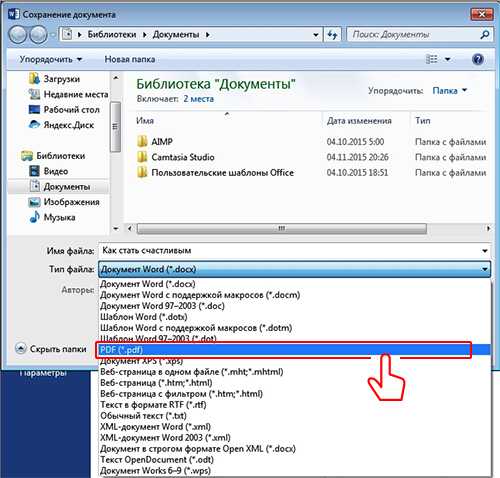
Но многие по старинке думают, что нужна какая-то специальная программа. А вот к этой опции своего любимого текстового редактора обращаются в самую последнюю очередь.
Но само по себе сохранение вордовского документа в формате PDF, это еще не электронная книга. Это просто электронный документ в этом формате. Книга требует небольших усилий по своему оформлению, при этом нужно придерживаться определенных правил, чтобы ее читатель получил не только максимум пользы от ее прочтения, но и имел бы максимум удобства в процессе чтения.
Я специально попросил своего помощника записать видео-урок о том, как сделать электронную книгу в формате PDF. В итоге получился своеобразный мануал пошаговой методики работы в текстовом редакторе Word по созданию макета книги и ее оформлению. Кстати, есть в этом рассказе и пример вставки видеоконтента. В общем смотрите сами:
Надеюсь Вам не просто понравилось видео, и Вы «присмотрели» для себя пару-тройку «секретиков». Ну а тем, кто еще ни разу не делал своих электронных книг, думаю, что больше не придется бегать по поисковым системам и видеоканалам, чтобы понять что зачем нужно делать.
Кстати, книга сделана на примере вот этой статьи, рекомендую Вам ее почитать.
Да и еще, среди моих читателей есть блогеры, которые сами занимаются обучением. В связи с этим хочу спросить коллег: насколько часто Вы сталкиваетесь в процессе своего коучинга с «техническими» затруднениями у своих обучаемых?
Ну и естественно хочется узнать об успехах тех, кто после прочтения этой статьи и просмотра видео создал свою первую электронную книгу в формате PDF. В общем пишите и задавайте вопросы в комментариях.
С уважением, Евгений Вергус.
Рубрика: Видеоуроки
Загрузка...Подпишитесь на RSS-рассылку и будьте в курсе всех новых статей
sovetywebmastera.ru
Как создать электронную книгу в формате PDF
13:43 Людмила Главная страница » Заработок Просмотров: 1332Обновлено — 2017-01-25
Как создать электронную книгу. Создавать свои электронные книги – очень прибыльное занятие, и в моральном, и в материальном плане. Вам есть, что рассказать людям. Но вы не знаете, как донести эту информацию заинтересованным клиентам. Если вы любите и умеете писать, то лучше всего издать свою электронную книгу, которую легко сможете продать со своего сайта или блога. Или разместите ссылку на свою книгу в социальных сетях. Способов продажи много, но сначала необходимо написать книгу и правильно её оформить, что бы люди могли прочитать вашу книгу на любом компьютере, без искажений в тексте.
Как создать электронную книгу
Написать книгу можно в любом текстовом редакторе. Лучше всего это сделать в Microsoft Word. В нем можно и картинки вставить, и быстро сделать оглавление, и проверить орфографию, и отформатировать текст на любой вкус.
Книгу вы написали, но теперь встает вопрос, как перевести её в формат PDF.
Для чего переводить книгу в этот формат?
Дело в том, что если оставить рукопись в вордовском формате, то при её открытии на другом компьютере могут произойти неприятные нюансы, которые отпугнут ваших клиентов.
Что это за неприятные нюансы?
Офисные пакеты у всех разные. У кого Microsoft Word 2003, у кого 2007 или 2010. В лучшем случае ваша книга примет совсем не тот вид, над которым вы так трудились. Могу исчезнуть рисунки, сместиться текст, измениться шрифт, и неизвестно, что еще отчебучит чужой компьютер.
Поэтому, те, кто занимается изданием электронных книг, чаще всего меняют их формат на PDF. В этом формате никаких искажений не происходит. Всё остается в том виде, в каком вы создали. А специальные программы для чтения книг в формате PDF, есть практически на каждом компьютере. Существуют и другие форматы для электронных книг, но этот самый доступный и поэтому распространенный. О том, как легко и быстро это сделать мы сегодня и поговорим.
В Интернете можно скачать очень хорошую программу, которая называется PDF Factory Pro. Версия большого значения не имеет. Главное, чтобы она была на русском языке, если вы конечно не иностранец.
Как установить и работать с программой PDF Factory Pro?
Устанавливается программа очень легко. Достаточно запустить установочный файл, и согласиться с лицензионным соглашением. Остальное всё произойдет на автомате. Никакого значка на рабочем столе не появиться, так что не ищите его. Программа появится только в меню Пуск, но вам туда заходить и не понадобиться.
После того, как вы написали свою книгу, открываете свой файл в Word, и переходите в меню Файл (в том же ворде) – Печать.
Откроется одноименное окно Печать.

Наверху на панели Принтер, в выпадающем списке выбираете имя принтера pdfFactory Pro и нажимаете кнопку ОК. Подождите немного, чтобы программа обработала ваш файл.
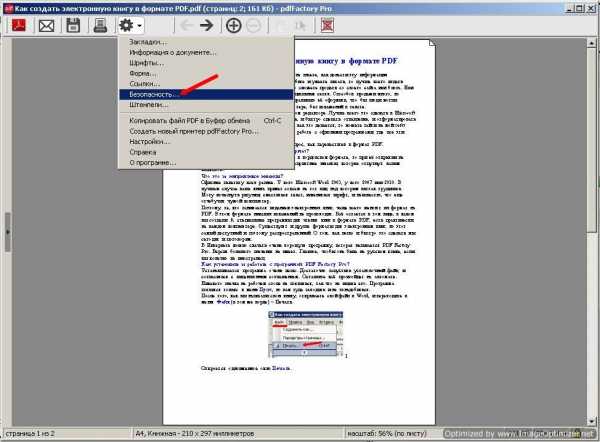
Откроется окно программы PDF Factory Pro, с вашей книгой. Заходим в Настройки, кликнув мышкой в меню наверху по значку в виде шестеренки. В выпадающем меню можете просмотреть все настройки. Самая важная настройка – Безопасность. Рассмотрим её подробнее.

- Шифровать файл PDF.
- Просмотр документа без пароля.
- Копировать текст и изображения из документа. Распечатывать документ.
- Изменять документ.
- Добавлять или править комментарии или форму документа.
Тут все предельно понятно и просто.
Кстати в программе имеется неплохая справка.
Устанавливаете галочку на ту функцию, которая вам необходима, и жмете кнопку ОК.
Дайте программе время внести все ваши настройки и изменения. Наверху во время изменения настроек будут мелькать цифры.
Когда они остановятся, документ можно сохранять. Для этого нажмите на панели меню значок с дискетой, и укажите путь для сохранения вашей книги.
Вот ваша книга и готова. Можете распространять её.
Если вы хотите серьезно заняться книжным бизнесом, то советую сначала научиться защищать свои произведения от пиратства. Хотите узнать как это сделать, то перейдите сюда.
С уважением, Людмила
Понравилась статья — нажмите на кнопки:
moydrygpk.ru
- Восстановление диска windows 10
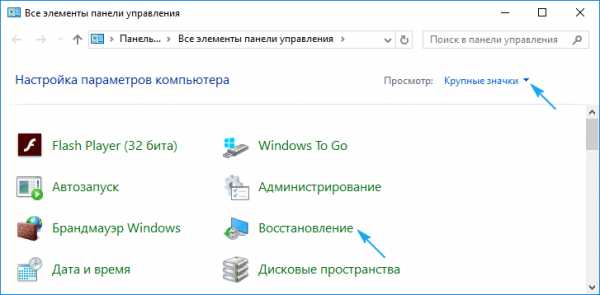
- В браузере комп виснет
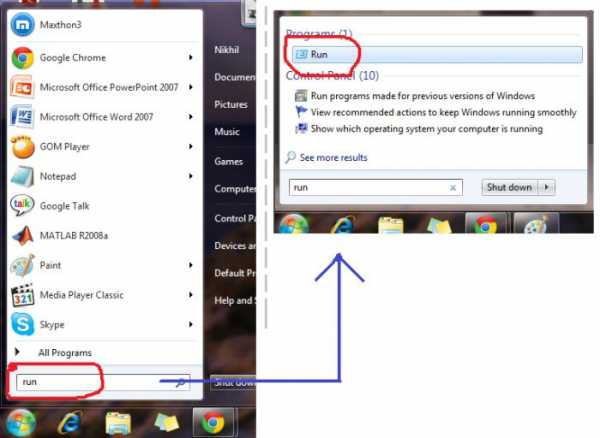
- Звуковое устройство отключено windows 7 не исправлено

- Как поменять пароль в ноутбуке
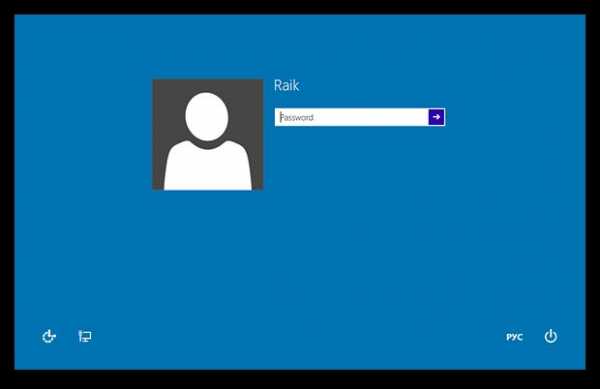
- Как часто чистить компьютер от пыли

- Як скачати музику

- Common files что это за программа и нужна ли она
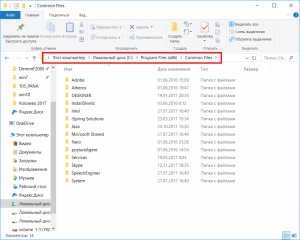
- Как изучить быстро компьютер

- Как в телеграмме установить время
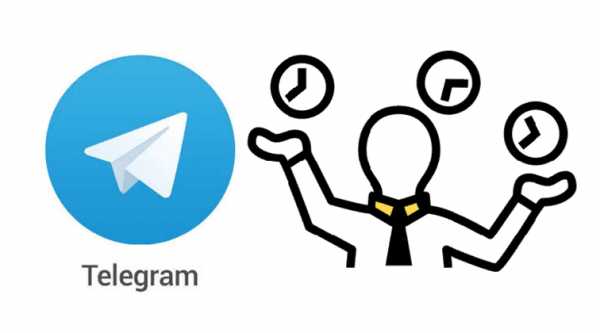
- Исправление ошибок диска

- Что можно удалить чтобы освободить место на диске с

